Smart Viewでのアドホック・エンタープライズ仕訳の作成
仕訳データ収集プロセス(仕訳の策定や承認など)にはOracle Smart View for Officeを使用できます。テンプレートのアドホック仕訳を作成するためのセキュリティ権限がある場合は、アドホック関連のアクションも使用できます。
注:
Smart Viewでのアドホック・エンタープライズ仕訳への接続および操作の詳細は、Smart Viewからのエンタープライズ仕訳の操作を参照してください。
Smart Viewでアドホック・エンタープライズ仕訳を作成するには:
- アクティブなExcelファイルを開き、「Smart View」メニューに移動し、「パネル」をクリックします。
- Smart Viewパネルで、「プライベート接続」をクリックします。
- 「プライベート接続」パネルで、ドロップダウン・リストから「エンタープライズ仕訳」接続を選択します。
- プロンプトが表示されたら、ログイン資格証明(サインインに使用するドメイン名、ユーザー名およびパスワード)を入力します。
- Smart Viewが開くと、「エンタープライズ仕訳」リボンが表示されます。
- 「エンタープライズ仕訳」リボンから、次のアドホック・アクションを実行できます:
- 作成 - アドホック仕訳を作成します
- 削除 - アドホック仕訳を削除します
- アドホック・オプションから「作成」をクリックします。
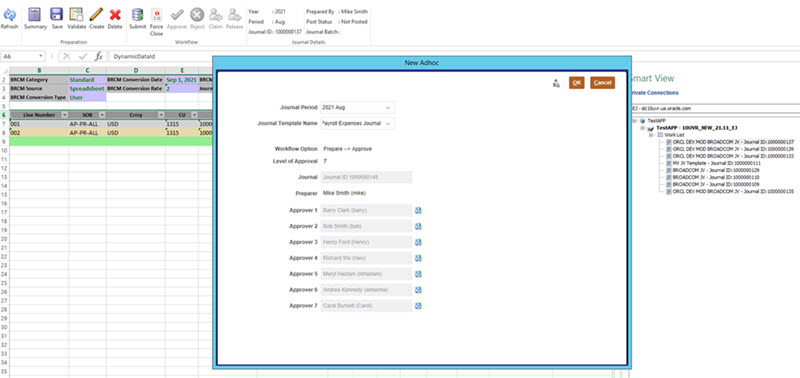
- 「仕訳期間」ドロップダウン・リストから、有効な「年」および「期間」を選択します。
- 「仕訳テンプレート名」ドロップダウン・リストから、仕訳テンプレートを選択します。
- 次のフィールドは読取り専用です:
- ワークフロー・オプション - 選択したテンプレート用に設計されたワークフロー・オプション
- 承認のレベル - テンプレートの承認レベル
- ワークフロー - テンプレート用に生成された仕訳ID
- 策定者 - アドホック仕訳を作成する現在ログインしているユーザー
- 「メンバー・セレクタ」をクリックし、承認レベルの承認者を選択します。承認者の行数は、管理者が指定した承認レベル数に基づきます。
承認レベルのユーザー、グループまたはチームを選択できます。仕訳の転記は、承認レベルではなく、策定者の名前に基づきます。
- 「OK」をクリックして、仕訳を保存します。
Smart Viewでアドホック・エンタープライズ仕訳を削除するには:
- Excelを起動し、「Smart View」パネルに移動します。
- 「プライベート接続」で、削除する仕訳を選択します。
- 「エンタープライズ仕訳」リボンから、「削除」をクリックします。
ワークフローのステータスが「クローズ済」の場合、仕訳は削除できません。
- 「OK」をクリックして、仕訳を削除します。これにより、仕訳がサーバーおよび特定の仕訳シートからも削除されます。